金蝶KIS标准版使用说明,金蝶kis标准版使用教程
本作品内容为金蝶KIS标准版使用说明,格式为 doc ,大小 46632 KB ,页数为 5页
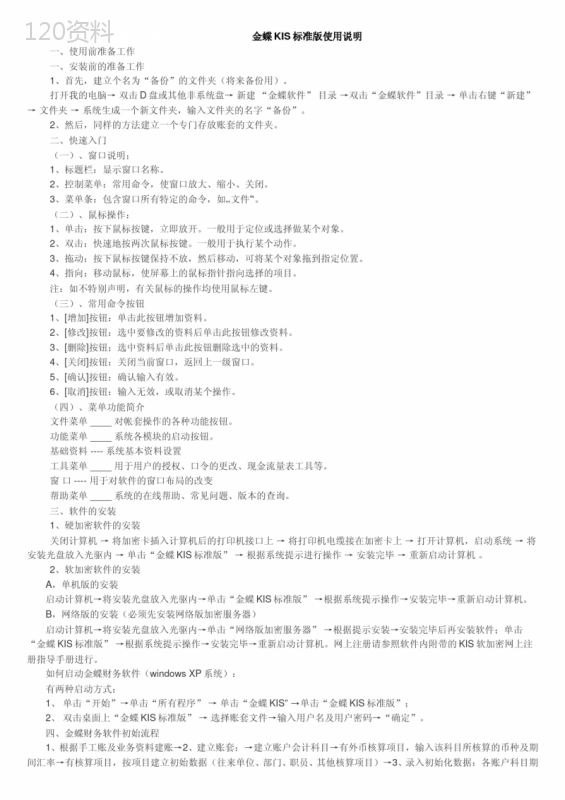
('金蝶KIS标准版使用说明一、使用前准备工作一、安装前的准备工作1、首先,建立个名为“备份”的文件夹(将来备份用)。打开我的电脑→双击D盘或其他非系统盘→新建“金蝶软件”目录→双击“金蝶软件”目录→单击右键“新建”→文件夹→系统生成一个新文件夹,输入文件夹的名字“备份”。2、然后,同样的方法建立一个专门存放账套的文件夹。二、快速入门(一)、窗口说明;1、标题栏:显示窗口名称。2、控制菜单:常用命令,使窗口放大、缩小、关闭。3、菜单条:包含窗口所有特定的命令,如„文件。‟(二)、鼠标操作:1、单击:按下鼠标按键,立即放开。一般用于定位或选择做某个对象。2、双击:快速地按两次鼠标按键。一般用于执行某个动作。3、拖动:按下鼠标按键保持不放,然后移动,可将某个对象拖到指定位置。4、指向:移动鼠标,使屏幕上的鼠标指针指向选择的项目。注:如不特别声明,有关鼠标的操作均使用鼠标左键。(三)、常用命令按钮1、[增加]按钮:单击此按钮增加资料。2、[修改]按钮:选中要修改的资料后单击此按钮修改资料。3、[删除]按钮;选中资料后单击此按钮删除选中的资料。4、[关闭]按钮:关闭当前窗口,返回上一级窗口。5、[确认]按钮:确认输入有效。6、[取消]按钮:输入无效,或取消某个操作。(四)、菜单功能简介文件菜单____对帐套操作的各种功能按钮。功能菜单____系统各模块的启动按钮。基础资料----系统基本资料设置工具菜单____用于用户的授权、口令的更改、现金流量表工具等。窗口----用于对软件的窗口布局的改变帮助菜单____系统的在线帮助、常见问题、版本的查询。三、软件的安装1、硬加密软件的安装关闭计算机→将加密卡插入计算机后的打印机接口上→将打印机电缆接在加密卡上→打开计算机,启动系统→将安装光盘放入光驱内→单击“金蝶KIS标准版”→根据系统提示进行操作→安装完毕→重新启动计算机。2、软加密软件的安装A,单机版的安装启动计算机→将安装光盘放入光驱内→单击“金蝶KIS标准版”→根据系统提示操作→安装完毕→重新启动计算机。B,网络版的安装(必须先安装网络版加密服务器)启动计算机→将安装光盘放入光驱内→单击“网络版加密服务器”→根据提示安装→安装完毕后再安装软件;单击“金蝶KIS标准版”→根据系统提示操作→安装完毕→重新启动计算机。网上注册请参照软件内附带的KIS软加密网上注册指导手册进行。如何启动金蝶财务软件(windowsXP系统):有两种启动方式:1、单击“开始”→单击“所有程序”→单击“金蝶KIS”→单击“金蝶KIS标准版”;2、双击桌面上“金蝶KIS标准版”→选择账套文件→输入用户名及用户密码→“确定”。四、金蝶财务软件初始流程1、根据手工账及业务资料建账→2、建立账套:→建立账户会计科目→有外币核算项目,输入该科目所核算的币种及期间汇率→有核算项目,按项目建立初始数据(往来单位、部门、职员、其他核算项目)→3、录入初始化数据:各账户科目期初余额及累计发生额→固定资产卡片资料录入(如不考虑明细可不输入)→4、试算平衡表平衡后→5、启用账套→6、日常核算金蝶财务软件的大致操作流程启动系统→进入演示账(双击名为“Sample.AIS”的文件)→增加新用户→权限设置→建立的新账套→初始化设置(初始数据的录入)→进行试算平衡→启用账套→日常业务处理:1、账务处理(录入→审核→汇总→查询→打印→账簿查询(总帐、明细帐、多栏帐的查询及打印)→2、固定资产处理(新增→折旧-固定资产报表查询)→3、工资管理(录入→汇总分配→计算报表→查询打印)→4、往来管理(往来业务核销→往来对帐单查询→账龄分析)→5、报表与分析(资产负债表→利润表→现金流量表→报表分析)→6、出纳管理(现金、银行日记账→银行对帐单→出纳咱账、支票登记→领用及核销→支票核销、出纳报表查询)→7、期末处理(期末调汇→结转损益→自定义结转)→所有业务凭证经审核后,过帐→报表处理→各种凭证、账簿的查询及打印→数据备份→期末结账→结转到下期。五、建立一个新的账套(正式开始使用金蝶财务软件系统)单击“文件”菜单中“新建账套”→输入一个文件名,例如:“XXX单位”→单击“保存”按钮→单击“前进”→输入单位的具体名称,例如:“XXX单位”→选择单位性质如;“商品流通企业”→单击“前进“→单击“前进”→单击“前进”,选择科目级别及长度→选择启用的会计期间,→单击“前进”→单击“完成”。以上操作完成,则进入初始化设置,账套新建完成后,不用急着先增加会计科目、以及初始数据的录入,先进入权限的分配!注意:启用的会计期间必须选择正确,做8月份的账(即录入8月份的凭证),启用的会计期间就要选择“2006年8月”,一定不能选错,若选择错误,无法修改,必须重新建账!第二讲权限的设置及分配一、新用户的增加单击菜单栏中的“工具”→“用户管理”,进入用户管理窗口系统管理员____整个金蝶财务软件系统的管理者,拥有管理、使用整个财务软件的特殊用户,其有权对其他的用户进行权限分配,凡是位于系统管理员组中的用户都是系统管理员。例如:单位的财务科科长、主管会计应该是系统管理员。一般用户____不属于系统管理员组的用户都是一般用户,该类用户没有权限分配的权力,或是只有使用系统部分或全部功能模块的权力,例如:一般的会计、出纳人员等。1.系统管理员的增加单击“系统管理员组”→单击“用户设置”中的“新增”(第二个新增按钮)→输入用户名如:“李明”→输入安全码,例如:“00000”,不能少于5位数(安全码不等于密码)→确认。一般用户的增加(方法同上,只是一般用户不属于系统管理员组。)二、用户的授权(注意:只有系统管理员才有权进权操作)以系统管理员身份进入用户管理窗口→选择要授权的用户→单击“授权”→若是给系统管理员授权,应把检查科目的权限打上“√”,授权范围应为:“所有用户”(注:操作权限,报表权限,科目权限都应进行授权)→单击“全部选择”→单击“授予所有权限”→单击“是”→单击关闭(授权完成)。注:“权限适用范围”应选择“所有用户”三、用户的删除1、一般用户的删除选择要删除的用户→单击“删除”2、系统管理员的删除(注:一般极少删除管理员,且系统管理员组中至少要留有一个系统管理员)首先,要去除该用户系统管理员的身份,方法如下:单击要删除的管理员→单击“改组”→将其调入其他组(如:缺省组或一般组)→确认→在其他组中找到该用户→单击“删除”即可。注:用户确认权限分配完成后,应立即以自己的身份进入系统,并设置口令。四、密码的设置以自己的身份进入系统→单击“工具”→单击“修改密码”→输入旧密码(新建的用户不用输入→输入新密码→确认新密码→单击“确认”。金蝶kis标准版高度集成了小型企事业单位要使用的账务处理、报表、出纳管理、往来管理和合同管理等功能模块,金蝶KIS迷你版在软件的集成度、会计管理功能、安全性、通用性、操作的方便性、用户界面、与其它常见应用软件的接口等方面均有重大突破。第三讲初始化设置启动计算机后,在桌面双击金蝶图标→“账套名称”→选择自己需要的账套,如:“长沙邦蝶软件开发有限公司”一、会计科目的增加、修改1.增加系统维护→会计科目→“增加”→输入科目代码,如:“101001”→输入科目名称,如:“工行”→“增加”→若不再增加,单击“关闭”2.修改选择一个要进行修改的科目→“修改”→对科目进行修改注意:请不要删除系统自带的科目二、核算项目的增加、删除、修改(往来单位、部门、职员)1.往来单位的增加、删除、修改(1)增加系统维护→核算项目→单击窗口中的“往来单位”→单击右边“增加”→输入代码及名称,如:001金蝶软件(中国)有限公司→“增加”(继续增加及输入代码及名称若退出则“关闭”(2)删除选择要删除的往来单位→“删除”(3)修改选择要修改的往来单位→“修改”→对往来单位进行修改2.部门的增加、删除、修改(1)增加系统维护→核算项目→单击窗口中的“部门”→“增加”→输入代码及名称,如:001财务科(注:上级部门代码及上级部门名称应选择“无”)→“增加”(2)删除选择要删除的部门→“删除”(3)修改选择要修改的部门→“修改”→对部门进行修改3.职员的增加、删除、修改(1)增加系统维护→核算项目→单击窗口中的“职员”→“增加”→输入职员代码、名称→选择部门→选择类别→增加→关闭增加类别方法:单击有“...”的按钮→增加→输入类别的名称(如:正式员工、临时工等)→增加→关闭→关闭(2)删除选择要删除的职员→“删除”(3)修改选择要修改的职员→“修改”→对职员进行修改注意:往来单位、部门、职员,此三项任何一项在本年内有业务发生均不能删除。三、账套选项的设置1.账套参数在这里可以修改账套名称(即单位的具体名称)2.凭证参数的设置在这里用于增加、删除、修改凭证字(1)凭证字的增加单击“凭证字”下的“新增”→输入新的凭证字,如:“记”,在“凭证字”空格中输入“记”字,选择“其他凭证”→单击“确定”(2)凭证选项的选择在“口”中打上“√”,选择该选项(根据客户实际情况把“口”都打上“√”,以方便后边的工作)四、初始数据的录入会计之家→初始数据→进入初始数据录入界面,单击屏幕左上角的下拉箭头,选择其中的“人民币”→分别录入各个科目的初始数据(注意:有下级的科目必需先录入其下级的余额,系统会自动对下级数据进行汇总)湖南长沙金蝶金蝶KIS根据中国企业在不同发展阶段的管理需要,分为迷你版、标准版、行政事业版、专业版。其中标准版提供了总账、报表、工资、固定资产、出纳管理、往来管理、财务分析等企业全面财务核算和管理。一、使用前准备工作一、安装前的准备工作1、首先,建立个名为“备份”的文件夹(将来备份用)。打开我的电脑→双击D盘或其他非系统盘→新建“金蝶软件”目录→双击“金蝶软件”目录→单击右键“新建”→文件夹→系统生成一个新文件夹,输入文件夹的名字“备份”。2、然后,同样的方法建立一个专门存放账套的文件夹。二、快速入门(一)、窗口说明;1、标题栏:显示窗口名称。2、控制菜单:常用命令,使窗口放大、缩小、关闭。3、菜单条:包含窗口所有特定的命令,如‘文件’。(二)、鼠标操作:1、单击:按下鼠标按键,立即放开。一般用于定位或选择做某个对象。2、双击:快速地按两次鼠标按键。一般用于执行某个动作。3、拖动:按下鼠标按键保持不放,然后移动,可将某个对象拖到指定位置。4、指向:移动鼠标,使屏幕上的鼠标指针指向选择的项目。注:如不特别声明,有关鼠标的操作均使用鼠标左键。(三)、常用命令按钮1、[增加]按钮:单击此按钮增加资料。2、[修改]按钮:选中要修改的资料后单击此按钮修改资料。3、[删除]按钮;选中资料后单击此按钮删除选中的资料。4、[关闭]按钮:关闭当前窗口,返回上一级窗口。5、[确认]按钮:确认输入有效。6、[取消]按钮:输入无效,或取消某个操作。(四)、菜单功能简介文件菜单____对帐套操作的各种功能按钮。功能菜单____系统各模块的启动按钮。基础资料----系统基本资料设置工具菜单____用于用户的授权、口令的更改、现金流量表工具等。窗口----用于对软件的窗口布局的改变帮助菜单____系统的在线帮助、常见问题、版本的查询。三、软件的安装1、硬加密软件的安装关闭计算机→将加密卡插入计算机后的打印机接口上→将打印机电缆接在加密卡上→打开计算机,启动系统→将安装光盘放入光驱内→单击“金蝶KIS标准版”→根据系统提示进行操作→安装完毕→重新启动计算机。2、软加密软件的安装A,单机版的安装启动计算机→将安装光盘放入光驱内→单击“金蝶KIS标准版”→根据系统提示操作→安装完毕→重新启动计算机。B,网络版的安装(必须先安装网络版加密服务器)启动计算机→将安装光盘放入光驱内→单击“网络版加密服务器”→根据提示安装→安装完毕后再安装软件;单击“金蝶KIS标准版”→根据系统提示操作→安装完毕→重新启动计算机。网上注册请参照软件内附带的KIS软加密网上注册指导手册进行。如何启动金蝶财务软件(windowsXP系统):有两种启动方式:1、单击“开始”→单击“所有程序”→单击“金蝶KIS”→单击“金蝶KIS标准版”;2、双击桌面上“金蝶KIS标准版”→选择账套文件→输入用户名及用户密码→“确定”。四、金蝶财务软件初始流程1、根据手工账及业务资料建账→2、建立账套:→建立账户会计科目→有外币核算项目,输入该科目所核算的币种及期间汇率→有核算项目,按项目建立初始数据(往来单位、部门、职员、其他核算项目)→3、录入初始化数据:各账户科目期初余额及累计发生额→固定资产卡片资料录入(如不考虑明细可不输入)→4、试算平衡表平衡后→5、启用账套→6、日常核算',)
提供金蝶KIS标准版使用说明,金蝶kis标准版使用教程会员下载,编号:1700828134,格式为 docx,文件大小为5页,请使用软件:wps,office word 进行编辑,PPT模板中文字,图片,动画效果均可修改,PPT模板下载后图片无水印,更多精品PPT素材下载尽在某某PPT网。所有作品均是用户自行上传分享并拥有版权或使用权,仅供网友学习交流,未经上传用户书面授权,请勿作他用。若您的权利被侵害,请联系963098962@qq.com进行删除处理。

 下载
下载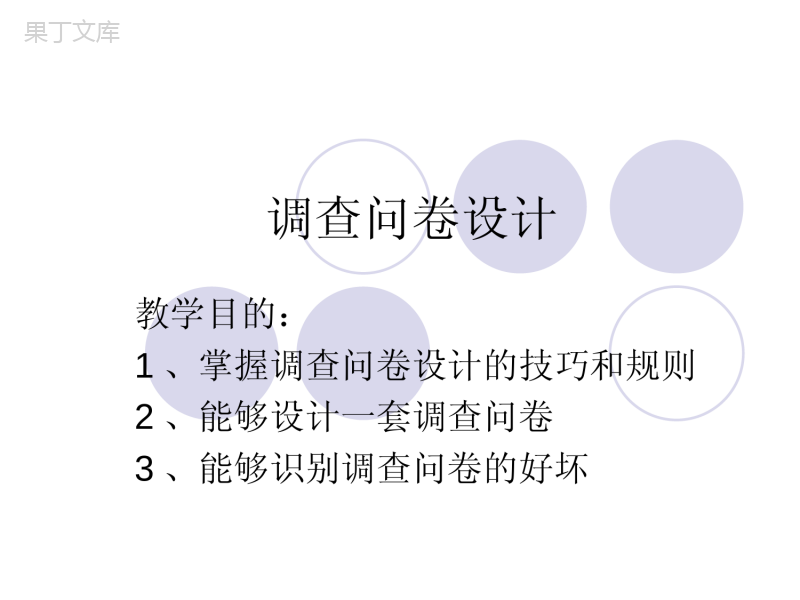 下载
下载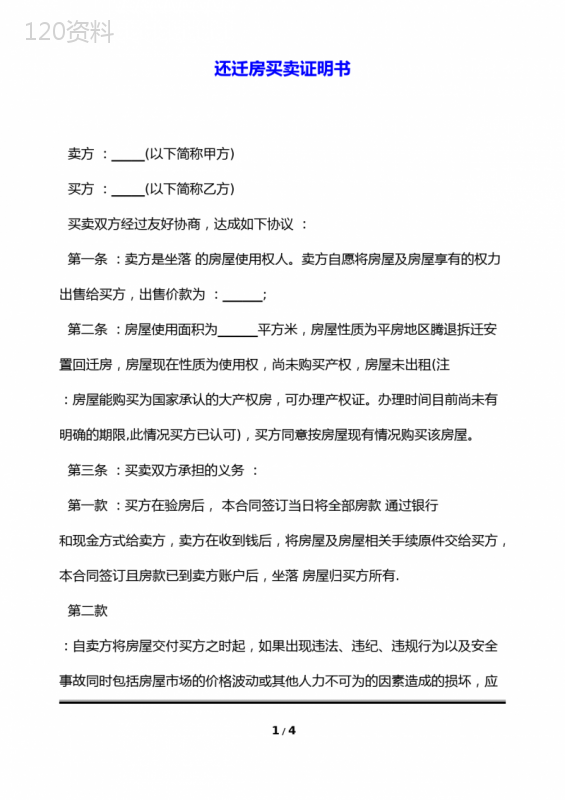 下载
下载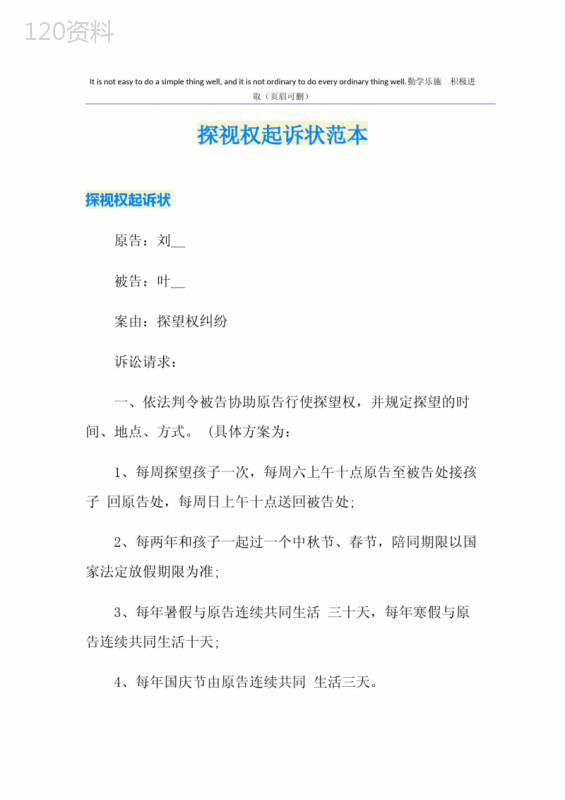 下载
下载 下载
下载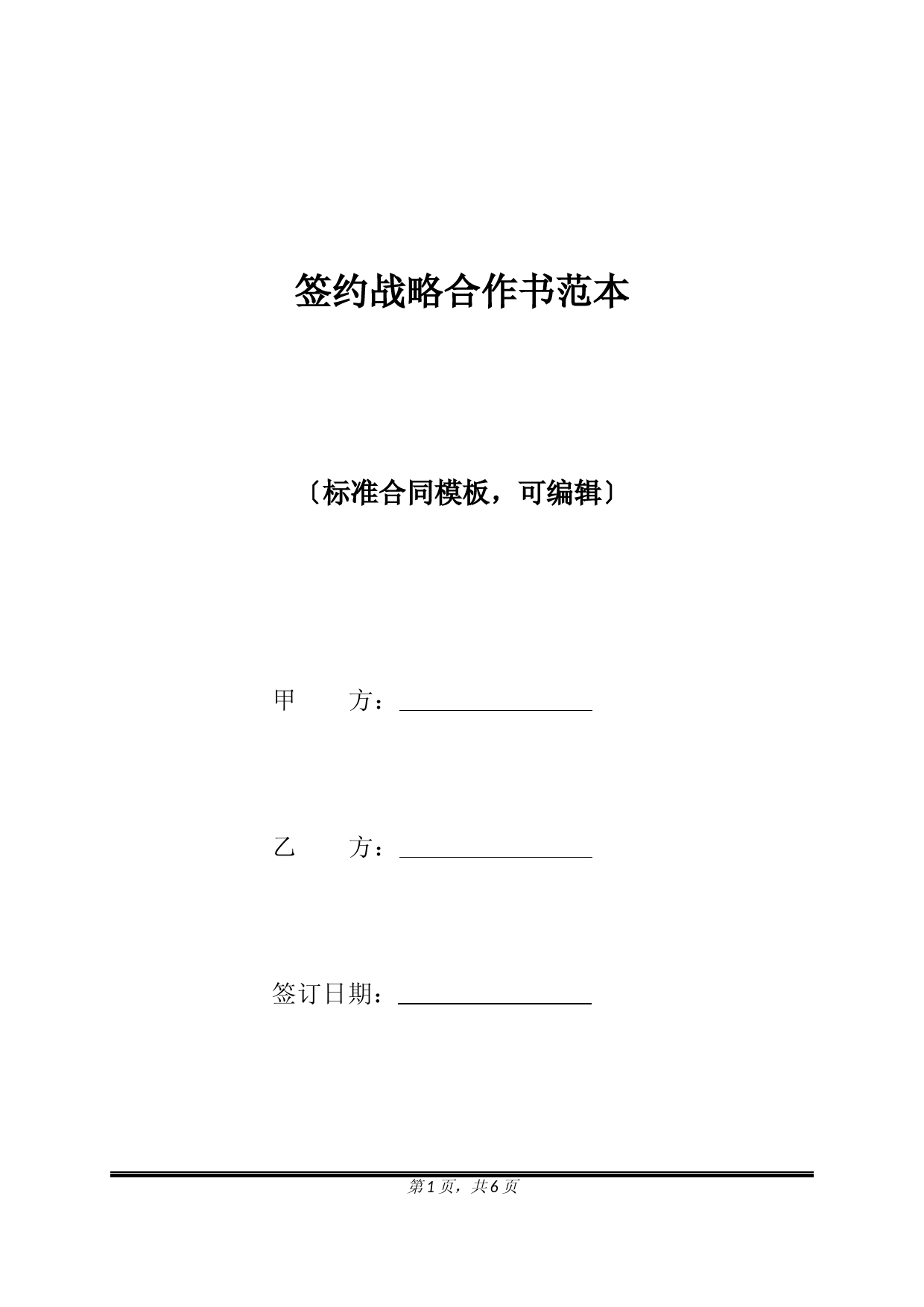 下载
下载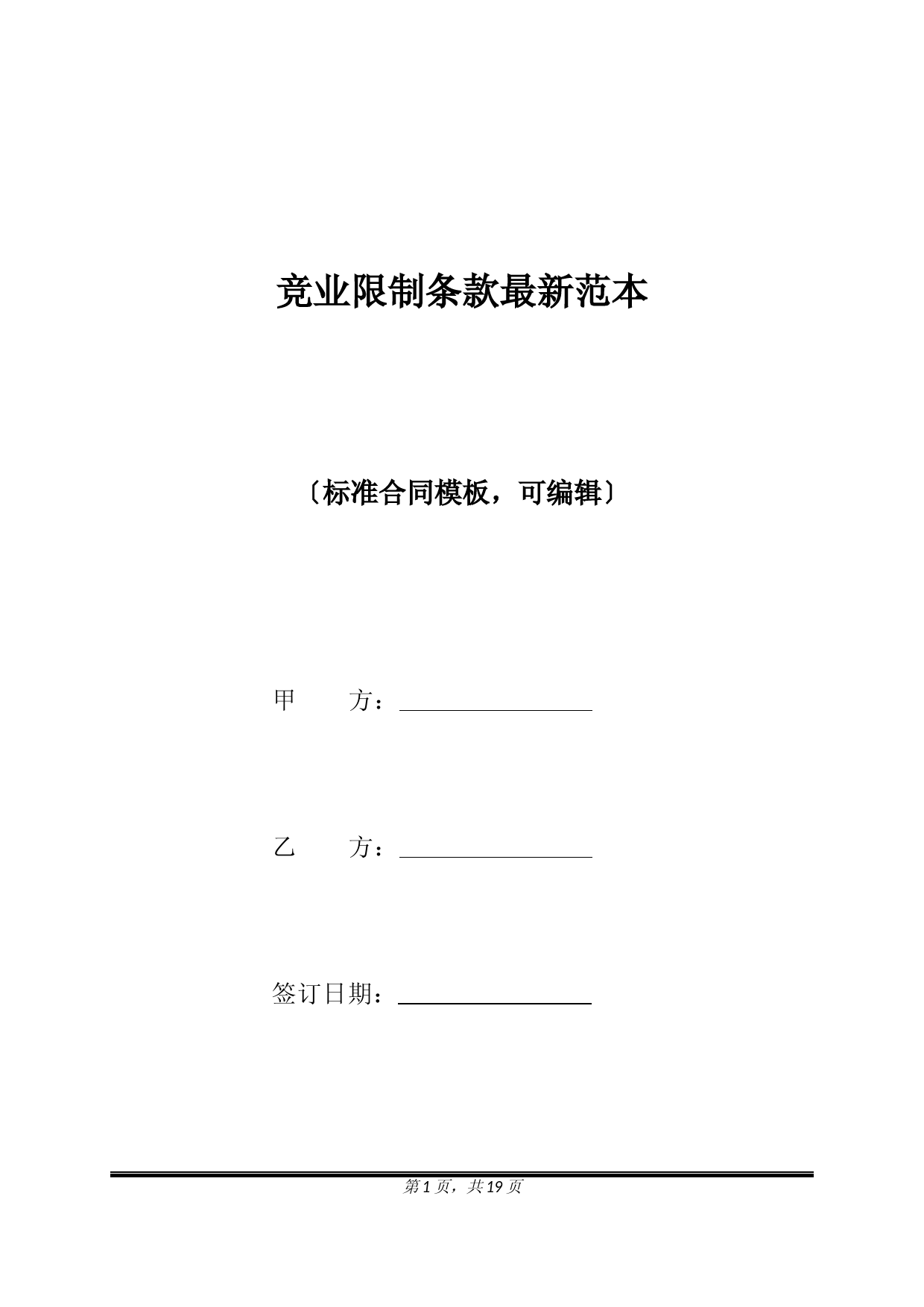 下载
下载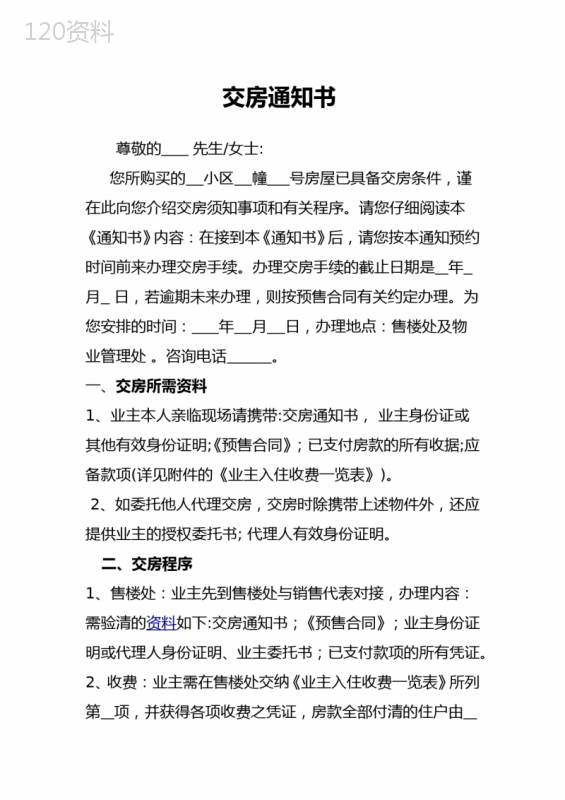 下载
下载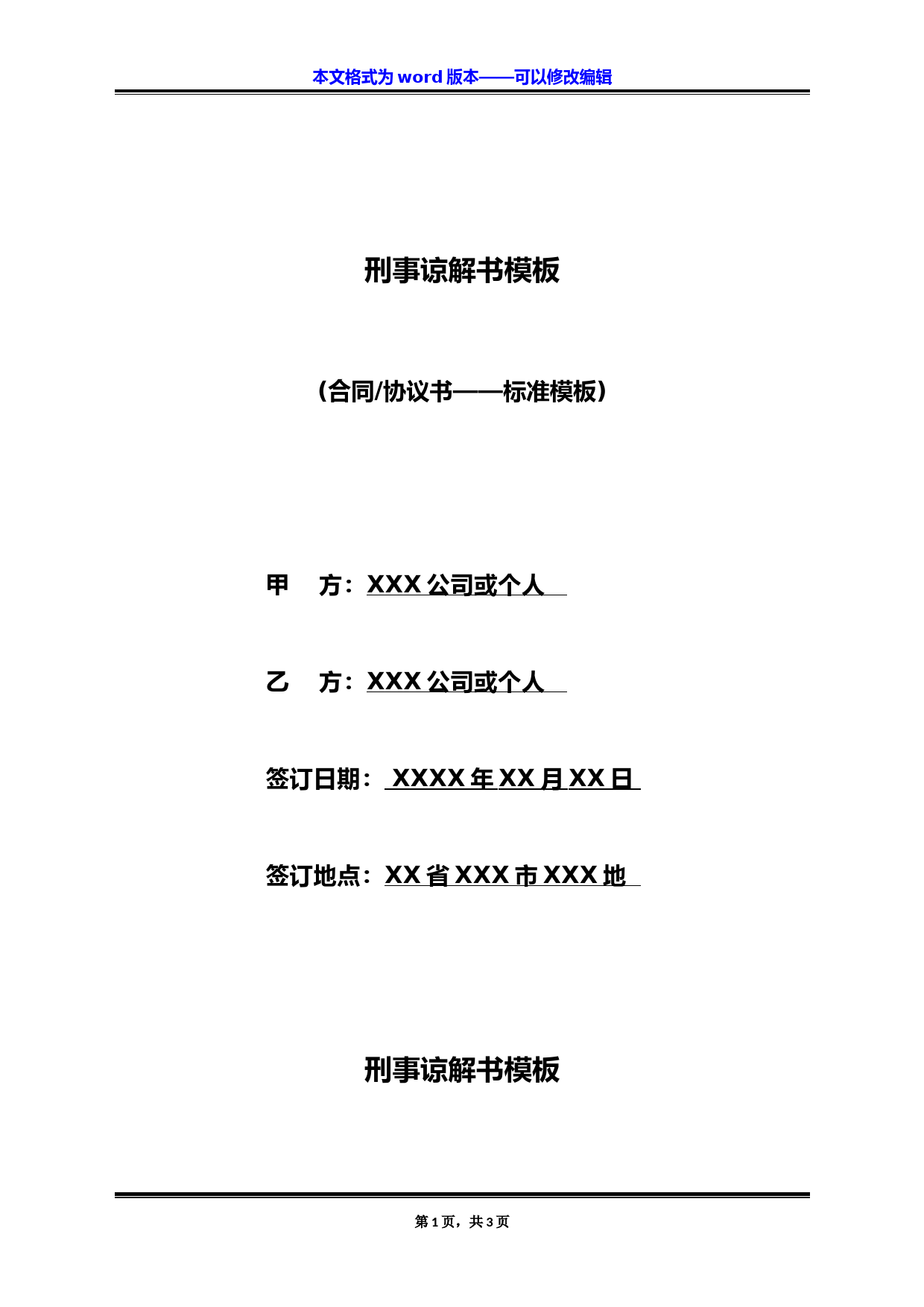 下载
下载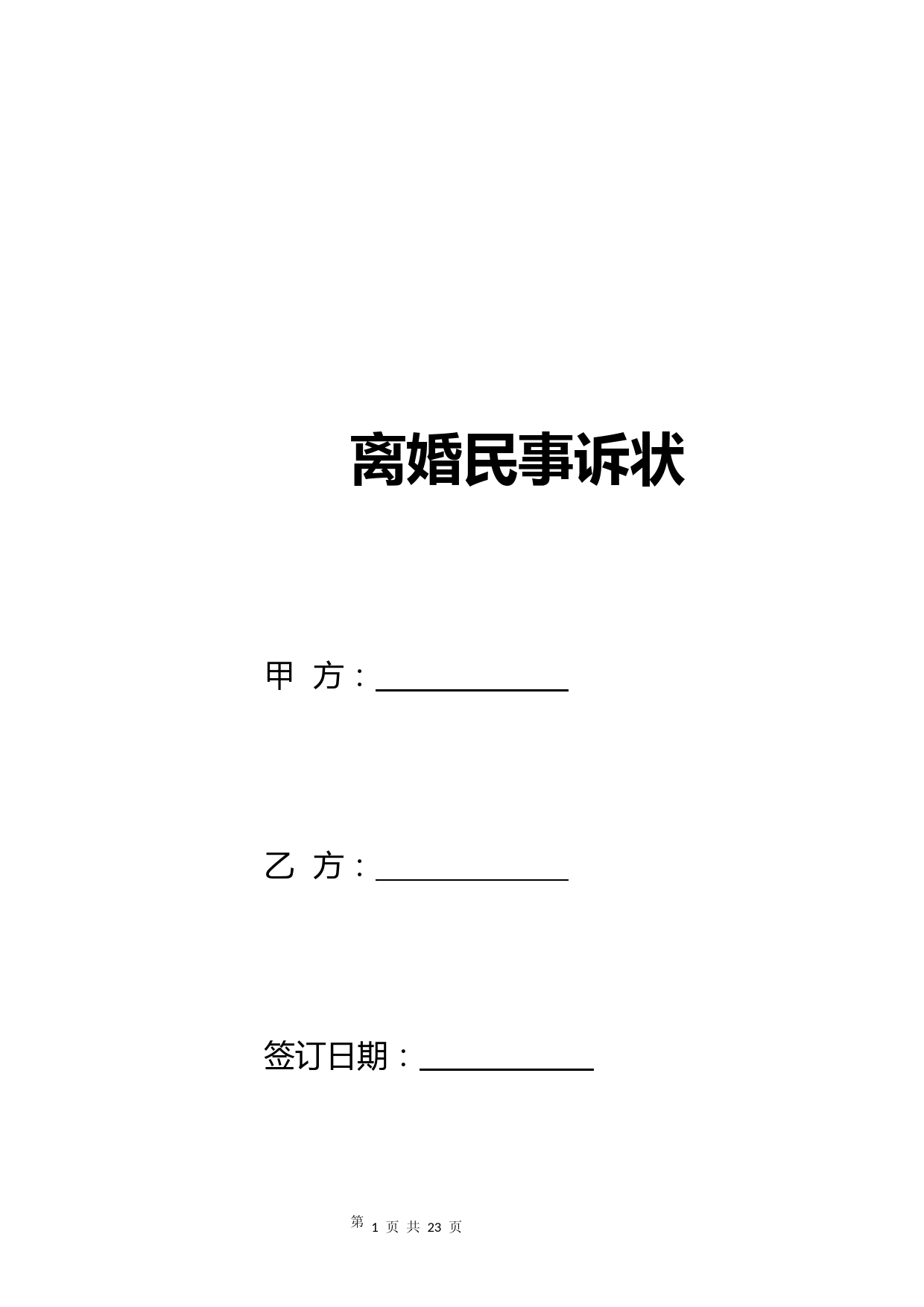 下载
下载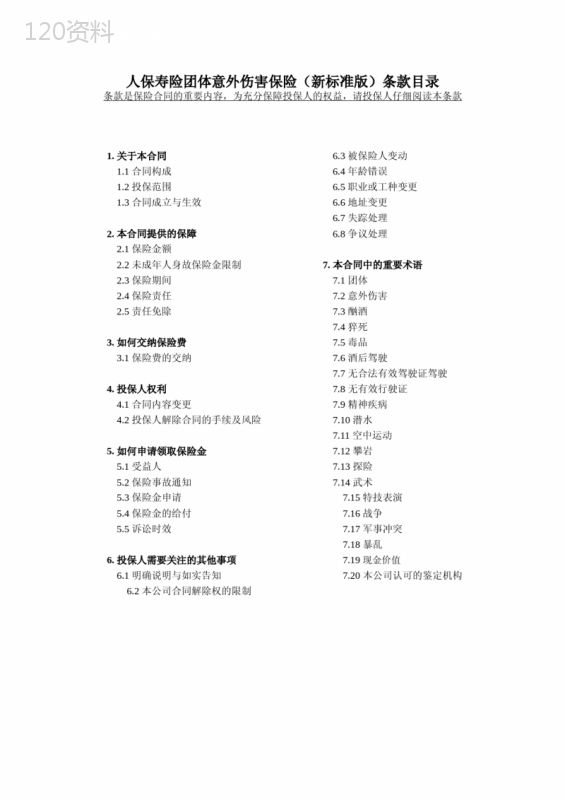 下载
下载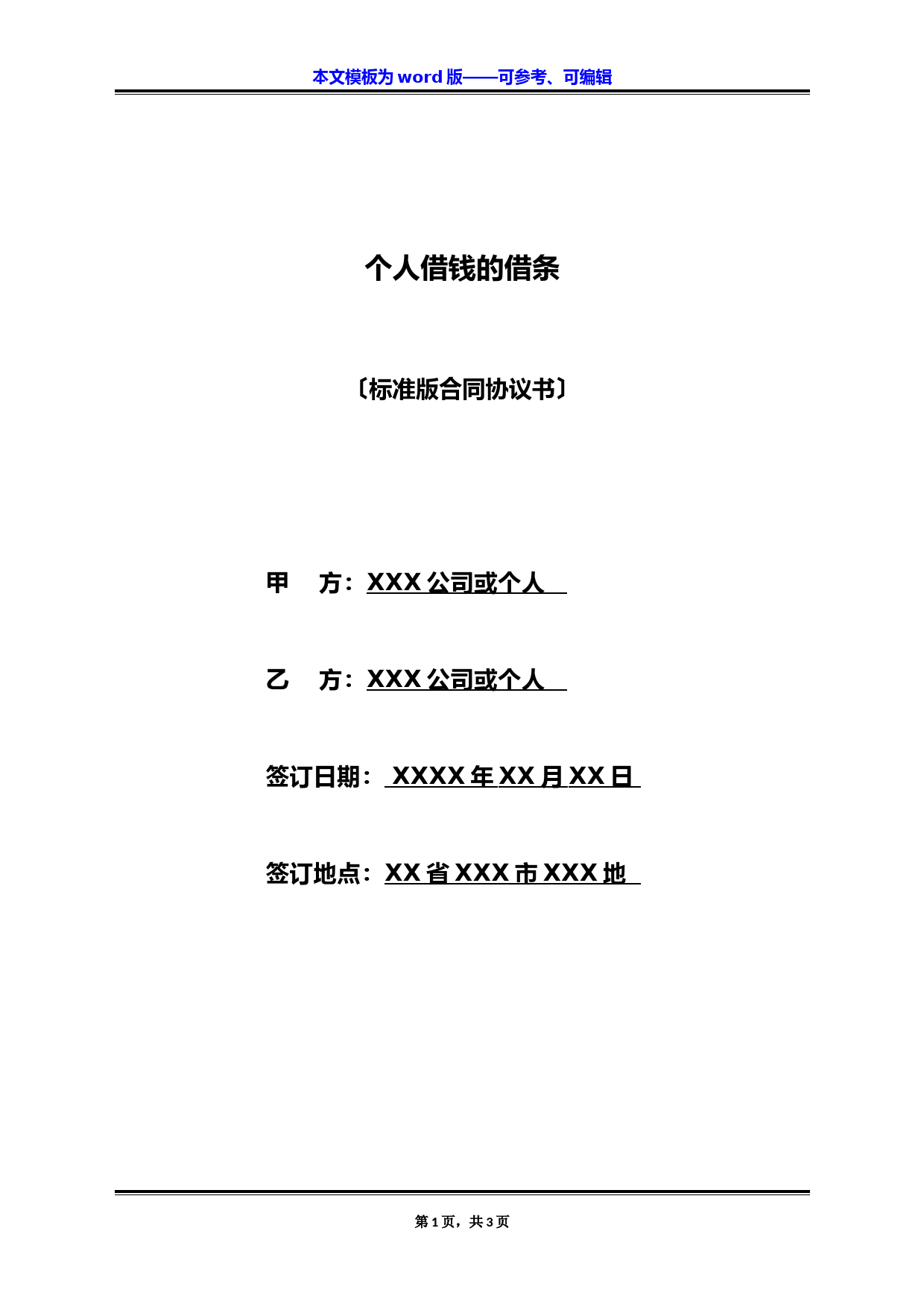 下载
下载